右键没有新建wps文档 新版WPS如何自定义右键新建菜单
更新时间:2024-02-22 08:41:10作者:jiang
在使用新版WPS的过程中,许多用户发现右键菜单中没有新建WPS文档的选项,这给他们带来了一些不便,新版WPS其实提供了自定义右键新建菜单的功能,只需要按照一些简单的步骤进行设置,就能方便地在右键菜单中添加新建WPS文档的选项。接下来我们将介绍如何进行这一设置,让您能够更加高效地使用新版WPS。
具体步骤:
1.找到WPS文字默认的文件类型。
打开WPS文字,新建,然后另存为,可以看到默认文件类型为*.wps,记下备用
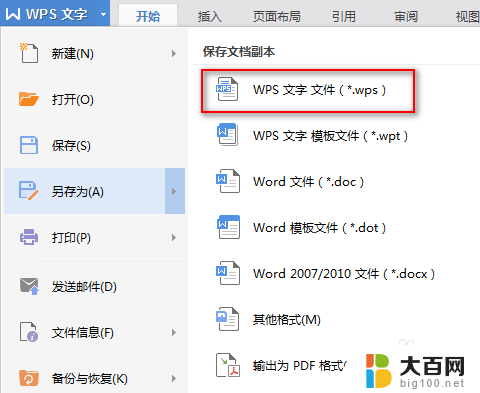
2.打开开始菜单-运行,输入regedit,打开注册表编辑器。
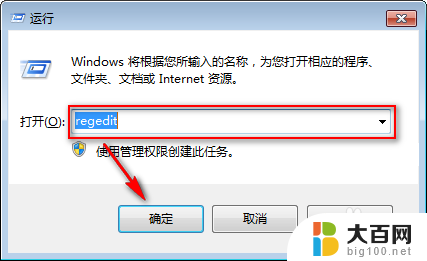
3.定位到HKEY_CLASSES_ROOT\下WPS文字的默认文件类型 .wps 。

4.在HKEY_CLASSES_ROOT\.wps下的主键(也称为“项”)“KWPS.Document.9”下新建一个主键(项),并改名为“ShellNew”。

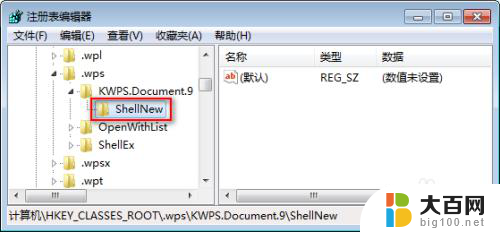
5.点击刚才创建的“ShellNew”项,在右侧窗格。新建“字符串值”,请改名为“NullFile”。
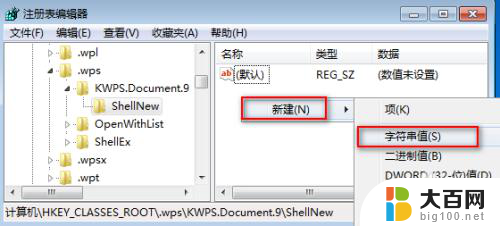

6.回到桌面,F5刷新桌面。打开一次鼠标右键新建菜单,然后取消,再次打开新建菜单时会发现已经出现一个“WPS文字 文档”项目。
如果没有出现,可以尝试重启电脑。
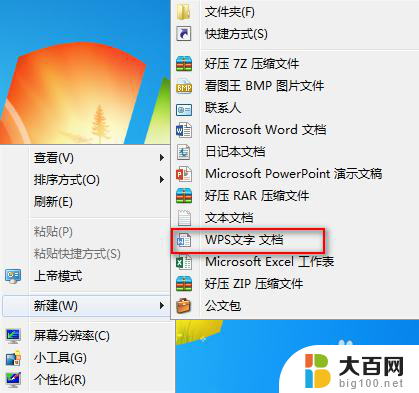
以上是关于右键没有新建wps文档的全部内容,如果有遇到相同情况的用户,可以按照以上方法解决。
右键没有新建wps文档 新版WPS如何自定义右键新建菜单相关教程
- 右键新建没有wps文档 电脑右键新建没有WPS文件选项怎么处理
- 鼠标右键新建word文档图标没了 没有Word等图标的右键新建问题
- 为什么电脑右键没有新建选项 Windows电脑鼠标右键没有新建选项解决方法
- wps这几天新建的文档 wps这几天新建的文档如何恢复
- 电脑上没有wps怎么办 为什么电脑右键新建没有WPS文件选项
- wps怎么将自己的文档保存为新建模板 wps如何将自己的文档保存为新建模板
- 笔记本鼠标右键菜单怎么设置 鼠标右键菜单自定义设置方法
- wps新建的文档没保存还能找到吗 wps新建文档没保存能够恢复吗
- wps新建工作表没有反应 wps新建工作表无法打开
- 电脑上没有新建word文档怎么办 如何解决电脑上有office但无法新建word文档的问题
- 苹果进windows系统 Mac 双系统如何使用 Option 键切换
- win开机不显示桌面 电脑开机后黑屏无法显示桌面解决方法
- windows nginx自动启动 Windows环境下Nginx开机自启动实现方法
- winds自动更新关闭 笔记本电脑关闭自动更新方法
- 怎样把windows更新关闭 笔记本电脑如何关闭自动更新
- windows怎么把软件删干净 如何在笔记本上彻底删除软件
电脑教程推荐